設定画面を表示する
プリンタードライバーの設定画面で、さまざまな印刷条件を設定することができます。
設定画面を表示するには、次の方法があります。
アプリケーションソフトから表示する
設定した内容は、同じアプリケーションソフトから印刷するデータに対してのみ有効です。アプリケーションソフトを閉じると、設定した内容は初期値に戻ります。
|
表示方法
(お使いのアプリケーションソフトによっては、操作が異なる場合があります。)
|
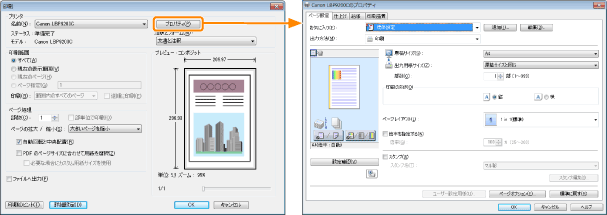
プリンターフォルダー( 「Windowsの基本操作/個別情報」)から表示する
「Windowsの基本操作/個別情報」)から表示する
<印刷設定画面>
すべてのデータに対して適用される印刷設定の初期値(デフォルト値)を変更することができます。
|
表示方法
本プリンターのアイコンを右クリックして、ポップアップメニューから[印刷設定]を選択する
|
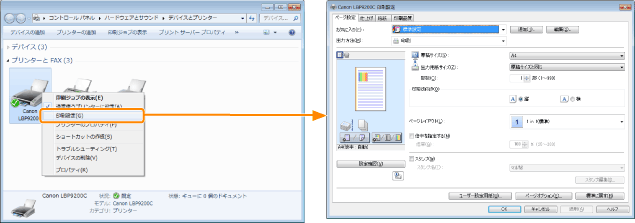
<プリンターのプロパティー画面>
サーバーに登録する「お気に入り」の設定などを行うことができます。
|
表示方法
本プリンターのアイコンを右クリックして、ポップアップメニューから[プリンターのプロパティ]または[プロパティ]を選択する
|
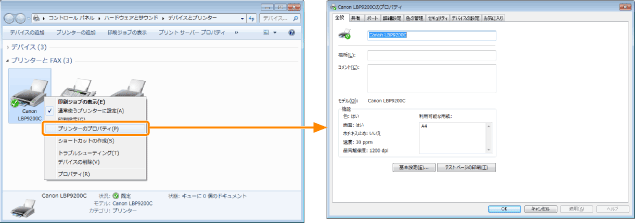

|
メモ
|
設定項目の詳しい説明についてヘルプを参照してください。
「ヘルプの使いかた」
Windowsが表示するページについてプリンタードライバーの次のページは、Windowsが表示するページです。詳細については、Windowsのヘルプを参照してください。
[全般]ページ
[共有]ページ
[ポート]ページ
[詳細設定]ページ
[色の管理]ページ
[セキュリティ]ページ
プリンタードライバーについてプリンタードライバーは、機能アップなどのバージョンアップによって内容が変更になることがあります。
|